《Windows_Server_2003网络配置与管理》架设邮件服务器PPT课件
《Windows_Server_2003网络配置和管理》Windows_Server_2003网络连接

2.3.1 网络硬件
2.网络传输介质 1)有线传输介质 (2)同轴电缆:同轴电缆是一条由内、外两个铜质导 体组成的同心电缆,这两个铜质导体分别称为内导体和外 导体。内导体可以由单股或多股导线构成,而外导体一般 由一层金属编织网构成。在内、外导体之间隔有绝缘材料。 通常情况下,同轴电缆由4层材料制成,即最内是一条铜 质导线,该导线的外面敷有一层用作绝缘体的塑料,该绝 缘体的外层有一层极薄的网状导电体(一般为铜或合金), 导电体外面是最外层的作为保护外皮的绝缘物料。
2.3.2 网络软件
在计算机网络中,网络硬件构筑了通信的基础,而通 信的实现则需要在网络软件的帮助下完成。网络协议是网 络软件的核心,网络操作系统和各种网络通信软件都是实 现网络协议的载体。下面就对网络协议、网络操作系统、 网络通信应用软件进行简单介绍。
2.3.2 网络软件
1.网络协议 网络协议是计算机之间通信的共同语言。异构计算机 之间通过使用相同的网络协议进行通信。也常常将网络协 议称为通信规则的集合,它定义了通信时传输的信息必须 采用的格式以及这些格式的含义。 目前,大多数网络协议都利用分层的形式组成一个网 络协议的体系结构,每一层都是若干协议的集合,某一层 建立在它的下层之上,享受下层提供的服务,同时向它的 上一层提供一定的服务,而对上一层屏蔽实现这一服务的 细节。一台设备上的第 n层与另一台设备上的第n层进行通 信的规则就是第n层协议。
2.3.1 网络硬件
2.网络传输介质 2)无线传输介质 无线传输介质是不使用任何物理连接,而通过空间中 的电磁波的指定频率段来传输无线信号的一种传输技术。 从本质上来说,无线传输介质其实就是电磁波本身。常见 的无线传输介质主要有微波、红外线和激光等。
2.3.2 网络软件
Windows Server 2003下如何搭建邮件服务器

2008-10-23 17:312008-06-23 10:53在windows2003下架设邮件服务器的过程跟XP系统类似,可以用系统自带的POP3及SMTP服务建立,也可以借助第三方软件实现。
适用环境不同自然采取的方式不同。
以下笔者的搭建过程分别以这两种方式为例。
一.利用windows2003自带POP3/SMTP服务实现第一步:安装POP3/SMTP服务。
默认情况下windows2003是没有安装的,我们必须手工添加。
安装POP3服务:控制面板----“添加/删除windows组件—电子邮件服务”下,它共包括两项内容:POP3服务和POP3服务WEB管理.而SMTP服务应:选择控制面板—添加删除WINDOWS组件—应用程序服务器—详细信息—internet信息服务(IIS)—详细信息—SMTP service”进行安装,如果你需要对邮件服务器进行远程WEB管理,还要选中“万维网服务”中的“远程管理(HTML)”。
第二步:配置POP3服务依次点击“开始-管理工具-POP3服务”,打开“POP3服务”主窗口;然后在窗口左面点击POP3服务下的主机名(本机),再在右面点选“新域”;在弹出的“添加域”对话框内输入欲建立的邮件服务器主机名,也就是@后面的部分,确定即可。
接着创建邮箱。
在左面点击刚才建好的域名,选择“新建邮箱”,在弹出的对话框内输入邮箱名(即@前面部分),并设定邮箱使用密码,最终设定如图1。
图1第三步:SMTP服务配置依次打开“开始-程序-管理工具-internet信息服务”,在窗口左面”SMTP虚拟服务器”上点右键选属性,在“常规”选项卡下的“IP地址”下拉列表框中选择此邮件服务器的IP地址,并可以设定允许的最大连接数,最后确定即可。
(如图2所示)图2经过以上三步,一个功能简单的邮件服务器就建好了,大家即可用邮件客户端软件连接到此服务器进行邮件收发应用了。
二.使用第三方软件Winmail Server 搭建是一款安全易用全功能的邮件服务器软件,它既可以作为局域网邮件服务器、互联网邮件服务器,也可以作为拨号ISDN、ADSL宽带、FTTB、有线通(Ca bleModem) 等接入方式的邮件服务器和邮件网关。
项目13 windows Server 2003邮件服务器

项目13 Windows Server 2003 邮件服务器【项目目标】: 1、学会配置邮件服务器【设备清单】: 1. 要有一台安装完系统的计算机2. 在虚拟上安装好windows Server 2003系统【准备知识】一、基本概念1、什么是电子邮件?电子邮件(Electronic Mail)亦称E-mail,它是用户或用户组之间通过计算机网络收发信息的服务。
是Internet所有信息服务中用户最多和接触面最广泛的一类服务。
2、电子邮件存放在那里?电子邮件发出后,通过互联网传送,最后停放在电子邮件提供商的电脑中,如我校的邮箱地址为XXX@3、如何使用电子邮件?使用电子邮件服务的前提:拥有自己的电子信箱,一般又称为电子邮件地址(E-mail Address)。
电子信箱是提供电子邮件服务的机构为用户建立的,实际上是该机构在与Internet联网的计算机上为您分配的一个专门用于存放往来邮件的磁盘存储区域,这个区域是由电子邮件系统管理的。
电子邮件具有方便性、广域性、廉价性和快捷性。
4、申请电子信箱5、电子信箱的格式用户名@电子邮件服务商的域名如 wudejin@,则指电子信箱的用户名是wudejin,这个电子信箱的服务商是,中间的"@",读 at。
是个专用符号。
二、安装配置邮件服务器实验一:安装与配置Windows2000 邮件服务器步骤一,选择“开始”/“设置”/“控制面板”/“添加或删除程序”,选择“添加/删除Windows组件”。
出现的安装向导对话框,电子邮件服务,选择“POP服务 和POP服务web管理”请选择“网络服务”,点击“详细信息”按钮 SMTP服务安装完打开,IIS—>SMTP默认服务 和POP服务截图1:截图2:2、配置邮件服务器邮件服务器安装好后还需要进行一定的配置才能正常工作。
下面是具体的配置步骤:(1)执行【开始】→【管理工具】→【POP3服务】菜单操作,在打开如图所示邮件服务器窗口。
Windows_server_2003网络服务器配置与管理

商丘职业技术学院服务器的配置与管理论文商丘职业技术学院专业名称:服务器的配置与管理班级:物业一班学生名称:丁鹏飞指导老师:系主任:2012 年 6月 1目录引言第2章 WEB服务器安装配置与管理 .........................................................2.1 IIS服务器..........................................................................................................................2.1.1 IIS服务器的特性......................................................................................................2.1.2 IIS的正确安装和配置..............................................................................................2.1.3 利用IIS发布站点....................................................................................................2.2 FTP服务器..........................................................................................................................2.2.1 FTP服务器工作原理................................................................................................2.2.2 正确安装与配置FTP服务器..................................................................................2.2.3 FTP站点的维护与管理............................................................................................ 第3章 DHCP服务器配置与管理 ...............................................................3.1 DHCP服务概述....................................................................................................................3.2 DHCP服务工作原理............................................................................................................3.2.1 DHCP地址租约 ........................................................................................................3.2.2 DHCP分配IP地址信息过程...................................................................................3.3 DHCP服务器的安装与配置................................................................................................3.3.1 安装DHCP服务 (14)3.3.2 授权DHCP服务器 ..................................................................................................3.3.3 配置DHCP作用域 ..................................................................................................3.3.4 DHCP 设置后的验证 ............................................................................................... 第4章 DNS服务器配置与管理 .................................................................4.1 DNS服务器工作原理..........................................................................................................4.2 DNS服务器安装与配置......................................................................................................4.2.1 连接网络...................................................................................................................4.2.2 安装DNS服务.........................................................................................................4.2.3 配置DNS服务器.....................................................................................................4.2.4 DNS设置后的验证................................................................................................... 第5章 E-mail服务器配置与管理 ...........................................................5.1 E-mail服务器....................................................................................................................5.2 E-mail服务器的安装与配置............................................................................................5.2.1 安装POP3组件 .......................................................................................................5.2.2 安装SMTP服务组件 ..............................................................................................5.2.3 配置POP3服务器 ...................................................................................................5.2.4 配置SMTP服务器 ..................................................................................................5.2.5 E-mail服务器验证.................................................................................................... 参考文献…………………………………………………………………………………………..致谢………………………………………………………………………………………………..引言作为新一代的网络操作系统,Windows Server 2003有十分突出的内存管理、磁盘管理和线程管理性能。
用windows 2003配置邮件服务器
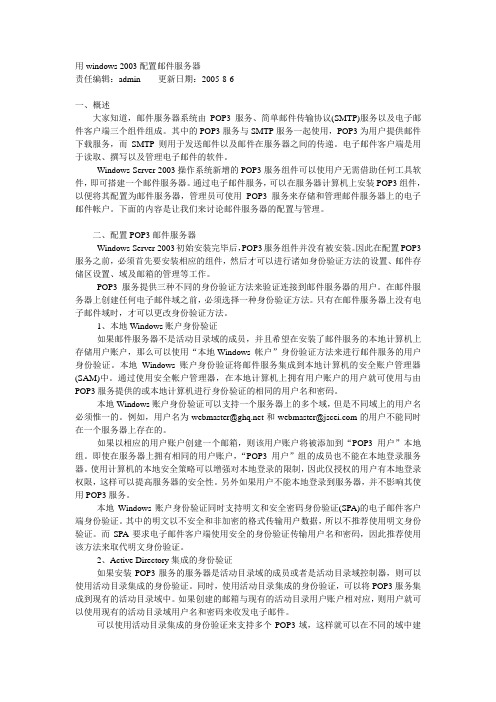
用windows 2003配置邮件服务器责任编辑:admin 更新日期:2005-8-6一、概述大家知道,邮件服务器系统由POP3服务、简单邮件传输协议(SMTP)服务以及电子邮件客户端三个组件组成。
其中的POP3服务与SMTP服务一起使用,POP3为用户提供邮件下载服务,而SMTP则用于发送邮件以及邮件在服务器之间的传递。
电子邮件客户端是用于读取、撰写以及管理电子邮件的软件。
Windows Server 2003操作系统新增的POP3服务组件可以使用户无需借助任何工具软件,即可搭建一个邮件服务器。
通过电子邮件服务,可以在服务器计算机上安装POP3组件,以便将其配置为邮件服务器,管理员可使用POP3 服务来存储和管理邮件服务器上的电子邮件帐户。
下面的内容是让我们来讨论邮件服务器的配置与管理。
二、配置POP3邮件服务器Windows Server 2003初始安装完毕后,POP3服务组件并没有被安装。
因此在配置POP3服务之前,必须首先要安装相应的组件,然后才可以进行诸如身份验证方法的设置、邮件存储区设置、域及邮箱的管理等工作。
POP3 服务提供三种不同的身份验证方法来验证连接到邮件服务器的用户。
在邮件服务器上创建任何电子邮件域之前,必须选择一种身份验证方法。
只有在邮件服务器上没有电子邮件域时,才可以更改身份验证方法。
1、本地Windows账户身份验证如果邮件服务器不是活动目录域的成员,并且希望在安装了邮件服务的本地计算机上存储用户账户,那么可以使用“本地Windows 帐户”身份验证方法来进行邮件服务的用户身份验证。
本地Windows账户身份验证将邮件服务集成到本地计算机的安全账户管理器(SAM)中。
通过使用安全帐户管理器,在本地计算机上拥有用户账户的用户就可使用与由POP3服务提供的或本地计算机进行身份验证的相同的用户名和密码。
本地Windows账户身份验证可以支持一个服务器上的多个域,但是不同域上的用户名必须惟一的。
WinServerOPSMTP邮件服务器搭建详细图解教程

W i n S e r v e r O P S M T P邮件服务器搭建详细图解教程Revised by Chen Zhen in 2021Win2003 Server POP3 SMTP邮件服务器搭建详细图解教程很多企业局域网内都架设了邮件服务器,用于进行公文发送和工作交流。
但使用专业的企业邮件系统软件需要大量的资金投入,这对于很多企业来说是无法承受的其实我们可以通过Windows Server 2003提供的POP3服务和SMTP服务架设小型邮件服务器来满足我们的需要。
一、安装POP3和SMTP服务组件Windows Server 2003默认情况下是没有安装POP3和SMTP服务组件的,因此我们要手工添加。
1.安装POP3服务组件以系统管理员身份登录Windows Server 2003 系统。
依次进入“控制面板→添加或删除程序→添加/删除Windows组件”,在弹出的“Windows组件向导”对话框中选中“电子邮件服务”选项,点击“详细信息”按钮,可以看到该选项包括两部分内容:POP3服务和POP3服务Web管理。
为方便用户远程Web方式管理邮件服务器,建议选中“POP3服务Web管理”。
2.安装SMTP服务组件选中“应用程序服务器”选项,点击“详细信息”按钮,接着在“Internet信息服务(II S)”选项中查看详细信息,选中“SMTP Service”选项,最后点击“确定”按钮。
此外,如果用户需要对邮件服务器进行远程Web管理,一定要选中“万维网服务”中的“远程管理(HTML)”组件。
完成以上设置后,点击“下一步”按钮,系统就开始安装配置POP3和SMTP服务了。
二、配置POP3服务器1.创建邮件域点击“开始→管理工具→POP3服务”,弹出POP3服务控制台窗口。
选中左栏中的POP3服务后,点击右栏中的“新域”,弹出“添加域”对话框,接着在“域名”栏中输入邮件服务器的域名,也就是邮件地址“@”后面的部分,如“”,最后点击“确定”按钮。
Windows-Server-2003网络服务器安装与配置上课讲义

W i n d o w s-S e r v e r-2003网络服务器安装与配置辽宁工程技术大学上机实验报告课程名称网络操作系统实验题目Windows Server 2003网络服务器安装与配置院系专业班级姓名学号实验日期实验目的安装IIS组件,建立及配置Web、FTP、SMTP服务器。
实验准备1.Windows Server 2003网络服务器安装与配置2.安装IIS组件,建立及配置Web、Ftp、SMTP服务器。
实验进度本次共有 3 个练习,完成 3 个。
实验内容1.安装IIS信息服务器一般情况下,Windows Server 2003服务器的默认安装,没有安装IIS6.0组件。
因此,IIS6.0需要另外单独安装。
安装方法如下:第1步:依次选择【开始】→【设置】→【控制面板】→【添加/删除程序】,第2步:在“添加/删除程序”对话框中选择【添加/删除Windows组件】,就会弹出的“Windows组件向导”对话框,添加或者删除程序对话框成绩Windows 组件向导对话框第3步:在Windows 组件向导对话框中选择“应用程序服务器”,单击【详细信息】,在其中选择“Internet 信息服务(IIS)”,单击【确定】,如图所示。
应用程序服务器对话框第4步:回到“Windows 组件向导”对话框中,单击【下一步】。
这时,需要在光驱中放入Windows Server 2003的系统安装盘,如图所示。
Windows 组件向导安装对话框第5步:安装完毕后,依次选择【开始】→【设置】→【控制面板】→【管理工具】→【Internet信息服务(IIS)管理器】,就会出现如图所示的“Internet信息服务”对话框。
图7-6 Internet信息服务对话框第6步:在IE浏览器的地址栏中输入“http://localhost”或者“http://你的计算机名字”或者“http://127.0.0.1”。
回车后,如果出现“建设中”字样,表示IIS安装成功,如图所示。
最新第4讲-Windows-Server-2003设置PPT课件

配置TCP/IP协议(续)
2.高级配置 • 要配置 DNS、WINS 和 IP 设置,单击“高级”。如图3-
11所示。可设置的选项如下:
图3-11 高级属性设置
高级配置——IP设置
• 在IP设置页面框中,列出可被分派到该网络连接的其他 IP 地址和子网掩码。单击“添加”可添加其它IP地址, 为一个网卡设置多个IP地址。如图3-11所示。
• 教学方法
讲授法、练习法
• 教学课时
2节理论课+2节课堂操作
3.1.3 环境变量配置
• 1.配置用户环境变量 • 2.配置系统环境变量 • 3.设置默认环境变量
3.1.4 配置并管理硬件
• 安装新硬件 1.安装设备
设备要被安装在计算机内部的插槽,如声卡、 网卡等。 小型计算机系统接口(SCSI)设备 。 通用总线(USB)或1394接口的设备 。
3.1.4 配置并管理硬件
• 管理驱动程序签名
• 1.控制未签名的驱动程序
2.识别未签名文件 使用sigverif命令可以检测系统中文件数字签名情况 。
3.1.4 配置并管理硬件
• 硬件配置文件
• 1.创建新的硬件配置文件 • 2.修改新硬件配置文件 • 3.使用新的硬件配置文件
3.1.5 配置显示选项
的服务器”。打开管理您的服务器对话框。如图3-2所示。
图3-2 “管理您的服务器” 对话框
添加或升级服务器角色(续)
(3) 单击“添加或删除角色”。 (4) 在进入“服务器角色”页面时,选择一个服务器角色,
单击“下一步。配置您的服务器向导将安装与所选的角 色关联的组件。如图3-3所示。
图3-3 “服务器角色”页面
•
掌握如何安装可选组件和服务器角色
5.windows server 2003配置WINS服务器

第5章 配置 章 配置WINS 服务器
• • • • • 理解WINS服务的基本概念 掌握WINS服务器的安装 掌握WINS服务器的配置 掌握WINS客户端的配置 掌握WINS数据库的管理
4
WINS概述 概述
• WINS是Windows Internet命名服务的简称 • 注册NetBIOS计算机名,并将它们解析成IP地址
IP地址的解释方法
仅采用广播,不查询WINS服务器,只能使用在单 一子网中 不采用广播,直接查询WINS服务器 先进行广播(B-节点),如果广播失败了,就查询 WINS服务器(P-节点) 先查询WINS服务器(P-节点),如果失败了,就 进行广播(B-节点)
11
WINS客户端的注册和释放 客户端的注册和释放
NetBIOS名 NetBIOS的解释
• WINS服务器的安装 • WINS服务器和客户端的配置 • WINS数据库的管理
18
课堂提问时间
19
• NetBIOS名称注册 • NetBIOS名称释放
高速缓存
12
查看WINS服务器注册消息 服务器注册消息 查看
13
启用爆发处理
14
添加静态映射项
15
配置复制伙伴
16
ቤተ መጻሕፍቲ ባይዱ
管理WINS数据库 数据库 管理
• 备份WINS数据库 • 还原WINS数据库
须停止服务
17
本章总结
• WINS服务的基本概念
Windows Server 2003 网络和服务 器管理
配置WINS 服务器 配置 配置NAT 服务器 配置 Active Directory 服务概述 Active Directory 用户与组管理 Active Directory 组策略应用 配置Windows 终端服务器 配置 配置邮件服务器 3
windowsserver2003系统的管理和配置

项目工作过程拆分任务实施工作单进入安装界面进行选择,有三个选项,选择“现在安装弹出微软的安装许可协议,只有同意才能继续进行,按F8进入到硬盘分区界面,第一次安装系统时磁盘(硬盘)没有分区,要先进行分区,把光在箭头处输入这个分区的容量后按enter,(按照任务要求进行输入)注意容量的单位是MB(注意MB和GB之间的换算,1GB = 1024MB)箭头所指的地方就是我们刚才创建的分区,这时可以直接在这个分区上安装系统了。
另一种情况是如果硬盘上已经有分区,这时你要自己决定在哪个分区上安装系统格式化硬盘进行中……系统正在从系统光盘往硬盘里复制重要的系统文件。
系统首次启动,需要几分钟的时间等待。
进入到窗口化的安装界面,这个过程还需要设置一些选项,大概需要、输入你的姓名和单位名称,按照任务要求进行输入。
、输入微软授权的序列号,如果你购买的是正版系统,会有一个序列号。
、输入计算机的名字和系统管理员的密码(系administrator )按照任务要求进行输入。
、设置系统的日期和时间以及所在的时区。
、设置系统的工作组名称,如果要加入域,则要设置域的名称,入。
、经过短暂的等待,整个系统已经安装完毕。
通过组合键任务工作单选择虚拟硬盘的类型。
硬盘添加成功后,power on启动虚拟机。
进入系统后,打开我的电脑查看硬盘的信息。
、把刚才添加的四个硬盘都选上,都升级为动态磁盘,为架设磁盘阵列(准备。
这时系统已经识别了这四块硬盘,每块硬盘的容量是2GB 硬盘还没有分区,还不能正常使用。
弹出新建卷的向导,点击“下一步”选择动态磁盘的类型,我们首先创建RAID 1磁盘1已经添加到镜像卷阵列当中,我们再把磁盘2添加进去,需要对卷进行格式化,文件系统必须要选择NTFS,把执行快速格式化查看磁盘阵列创建的结果删除卷的操作删除前一定要备份卷上的数据,否则删除卷以后,原来卷上的数据就会全部丢失,删除RAID5 至少选择三个或三个以上磁盘,我们四个磁盘都选上来组建配置成功,查看磁盘阵列的信息。
计算机网络建设施工与管理第五章 Windows Server 2003 的安装与各种服务器的配置
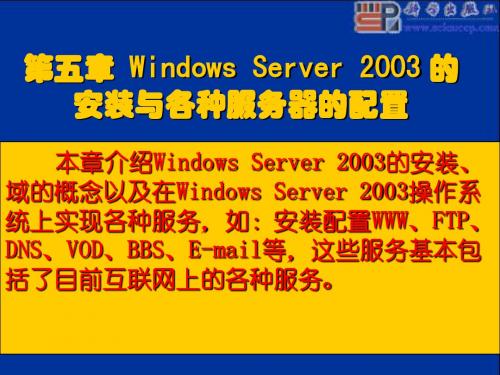
本章介绍Windows Server 2003的安装、 域的概念以及在Windows Server 2003操作系 统上实现各种服务,如:安装配置WWW、FTP、 DNS、VOD、BBS、E-mail等,这些服务基本包 括了目前互联网上的各种服务。
一、Windows Media服务的安装
在Windows Server 2003操作系统中,有两种方法 可以安装“Windows Media服务”。
方法一:用“开始”→“设置”→“控制面板”→“添 加或删除程序”→“添加/删除Windows组 件”→“Windows组件向导”→“Windows Media Services”,安装Windows Media服务。
二、软件
名称 MS Windows Server 2003中文版 (企业版) 显卡、网卡驱动程序 厂商 Microsoft 随机带 介质 CD CD/软盘
在安装服务器时,还需要输入下列信息:
• 服务器名 • 组织名 • 计算机名 • 域名 • 服务器扮演角色 • 管理员口令 • IP子网掩码 • IP地址
对服务器计算机的硬件及软件要求
一、硬件
在 一 个 普 通 PC 机 上 就 可 以 安 装 和 配 置 Windows Server 2003 ,但下面还是给出计算机的最低硬件配置 建议(以企业版为例): • CPU:Celeron 733MHz • 内存:128MB • 硬盘:6.4GB • 网卡:PCI以太100/10M自适应网卡1块 • 光驱:36倍速以上,1台
如何制作镜像网站
二、什么是镜像网站
我们把复制公司总部的站点内容的那些服务器称作镜 像服务器,而将镜像服务器的网站称作镜像网站。
用Win2003配置邮件服务器
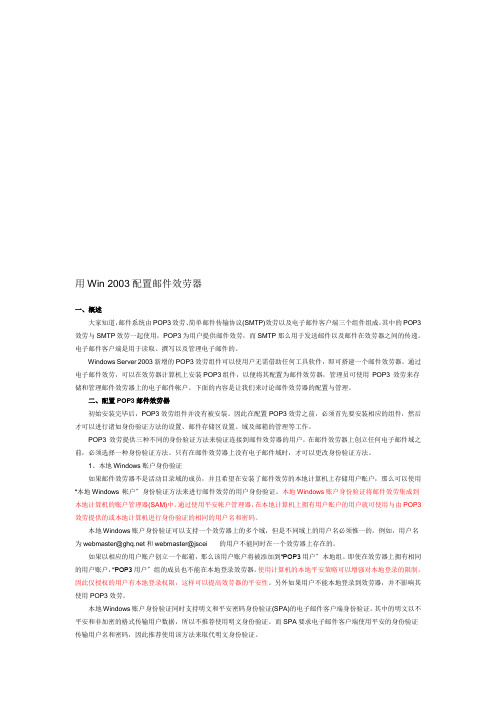
用Win 2003配置邮件效劳器一、概述大家知道,邮件系统由POP3效劳、简单邮件传输协议(SMTP)效劳以及电子邮件客户端三个组件组成。
其中的POP3效劳与SMTP效劳一起使用,POP3为用户提供邮件效劳,而SMTP那么用于发送邮件以及邮件在效劳器之间的传递。
电子邮件客户端是用于读取、撰写以及管理电子邮件的。
Windows Server 2003新增的POP3效劳组件可以使用户无需借助任何工具软件,即可搭建一个邮件效劳器。
通过电子邮件效劳,可以在效劳器计算机上安装POP3组件,以便将其配置为邮件效劳器,管理员可使用POP3 效劳来存储和管理邮件效劳器上的电子邮件帐户。
下面的内容是让我们来讨论邮件效劳器的配置与管理。
二、配置POP3邮件效劳器初始安装完毕后,POP3效劳组件并没有被安装。
因此在配置POP3效劳之前,必须首先要安装相应的组件,然后才可以进行诸如身份验证方法的设置、邮件存储区设置、域及邮箱的管理等工作。
POP3 效劳提供三种不同的身份验证方法来验证连接到邮件效劳器的用户。
在邮件效劳器上创立任何电子邮件域之前,必须选择一种身份验证方法。
只有在邮件效劳器上没有电子邮件域时,才可以更改身份验证方法。
1、本地Windows账户身份验证如果邮件效劳器不是活动目录域的成员,并且希望在安装了邮件效劳的本地计算机上存储用户账户,那么可以使用“本地Windows 帐户〞身份验证方法来进行邮件效劳的用户身份验证。
本地Windows账户身份验证将邮件效劳集成到本地计算机的账户管理器(SAM)中。
通过使用平安帐户管理器,在本地计算机上拥有用户账户的用户就可使用与由POP3效劳提供的或本地计算机进行身份验证的相同的用户名和密码。
本地Windows账户身份验证可以支持一个效劳器上的多个域,但是不同域上的用户名必须惟一的。
例如,用户名为webmaster@和webmaster@jscei 的用户不能同时在一个效劳器上存在的。
3-2_部署Exchange邮件服务器

四.用SMTP、POP3访问 访问Exchange 邮箱 用 、 访问
配置OE访问邮箱 注意:开启pop3 pop3服务 注意:开启pop3服务 Exchange 和其它邮局通信时的注意事项 设置DNS中的MX DNS中的MX记录 1 设置DNS中的MX记录 设置SMTP SMTP服务器的中继 2 设置SMTP服务器的中继
具有邮件功能的用户和联系人在形式上有相似之处,两者 在Exchange服务器中都没有邮箱,而且都拥有外部邮件 地址。 两者的区别在于,具有邮件功能的用户一般是企业内的员 工,在Active Directory中有自己的账号,可以登录进入 企业内网; 而联系人一般是企业的外部客户,只拥有外部邮件地址, 在企业内网中并没有自己的账号。 下面分别举例介绍>>>
2
第6章 部署 部署Exchange Server
邮件服务器
本章目标
本章结束时,学员能够: 本章结束时,学员能够: 理解邮件服务原理 部署Exchange Server2003 邮箱的创建与配置 用OWA访问Exchange 邮箱 用SMTP、POP3访问Exchange 邮箱 用Outlook通过RPC访问Exchange 邮箱 具有邮件功能的用户和联系人有什么区别? 用通讯组实现邮件列表功能
访问测试 有不少人曾经问过这么一个问题,为什么用 Http://acnanjing/exchange访问自己的邮箱可以使用集成验证,但使 用 /exchange访问时就被要求 输入用户名和口令,为什么呢? 要是因为使用完全合格域名描述Exchange服务器时,如果想 使用集成验证,IE 浏览器需要把完全合格域名添加到Intranet 站点列表中。打开IE,在“工具”菜单上,单击“Internet 选 项”,然后单击“安全”,选择“本地 Intranet”,单击“站 点”,点击“高级”,然后键入Exchange服务器的完全合格 域名,单击“添加”,然后单击“确定。 重新用完全合格域名访问一下,是否一切正常了! 启用基于表单的身份验证
